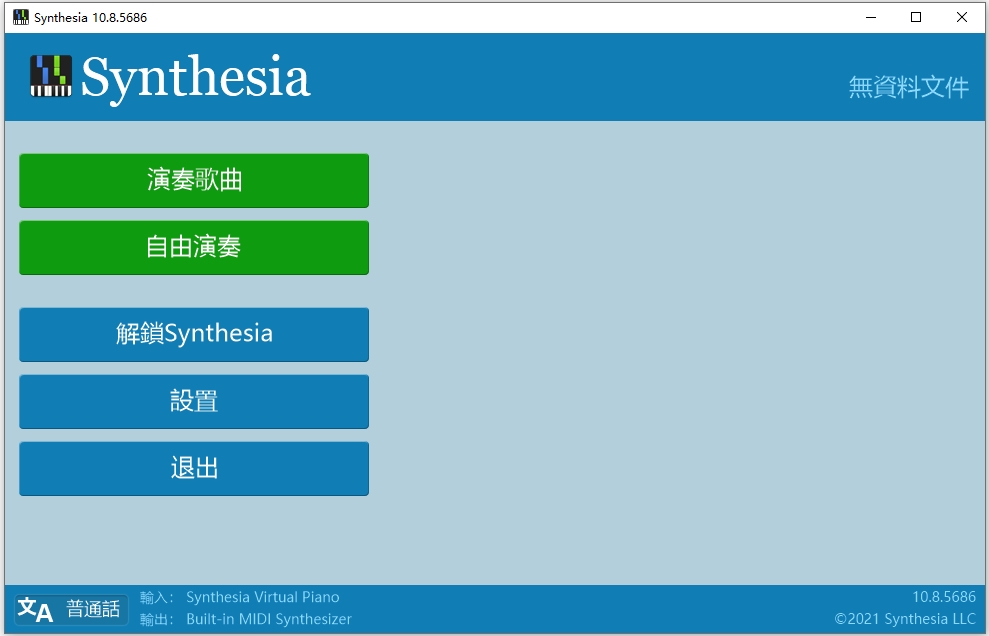
1、播放所有150首包含的歌曲,从音乐商店的每首歌,或任何MIDI文件,你可以找到或创建。
2、即时反馈显示你的表现,长期跟踪显示你的进步。
3、设置循环自动重启前的错误次数。
4、在你的灯光键盘上就能看到即将到来的旋律练习音符。
5、使用简单的一键手势提醒自己哪根手指最好。
6、通过点击乐谱浏览歌曲。
7、为任何歌曲启用音乐符号。或者,让它关闭,只享受下降的音符。
8、在旋律练习中,会等你弹出正确的音符后再继续练习。
9、使用新的齿轮菜单显示全屏乐谱。
10、书签和循环现在可以在乐谱中显示,还有更多的内容。
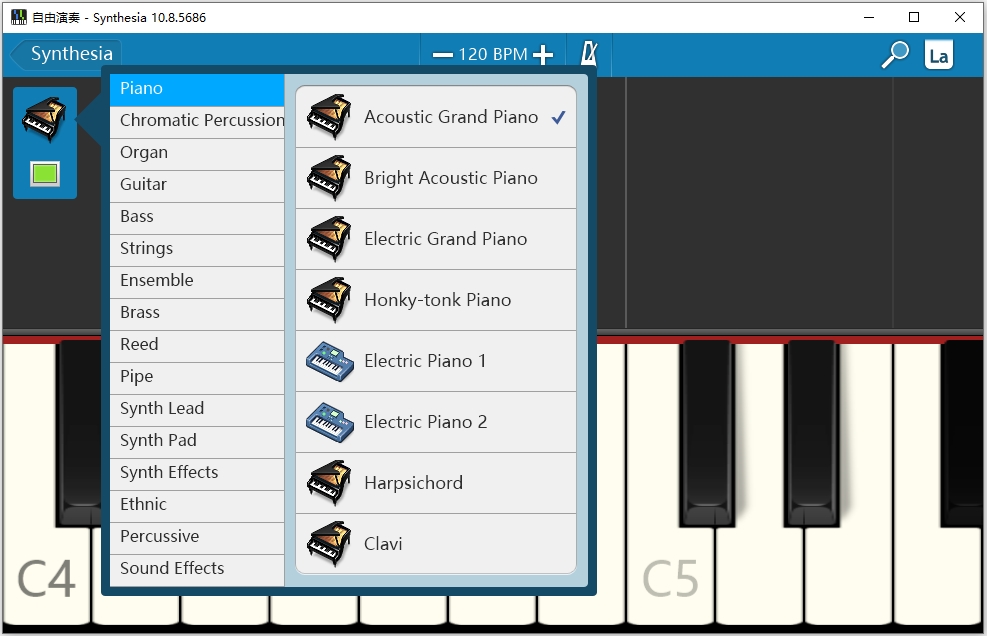
一、选择歌曲
在本指南中,我们将研究如何在该软件的歌曲列表中导航,搜索,组织/分类和删除歌曲。
1、该软件将其内置歌曲按组进行组织(以橙色和蓝色显示)。您添加的其他歌曲将出现在组下方。
2、群组左侧的数字是该群组中所有歌曲的平均进度。
3、左边的数字表示每首歌曲的当前进度(满分100分)。
(要获得积分,只需在旋律练习,节奏练习或独奏模式下播放这首歌即可。在这三种模式下,几乎两次都可以完美无瑕地双手演奏这首歌,您最终可以达到100分。!)
4、使用路径栏导航出组。只需点击您想看到的群组名称即可。
5、通过单击或点击歌曲标题来选择歌曲。然后,使用屏幕顶部的“播放/暂停”按钮收听预览。
6、找到想要播放的歌曲后,请单击右上角的“继续”按钮。
7、每首歌都有等级和难度。您可以设置这些,但是要帮助组织歌曲,如下所述。只需单击星星或调整难度即可。
8、通过选择屏幕底部的选项之一,选择歌曲应出现的顺序。您可以按分数,歌曲标题,歌曲的最后播放时间,播放的次数,分配的等级或难度进行排序。
再次单击或点击相同的选项以反转排序方向。例如,第二次选择“标题”将以Z到A(而不是A到Z)的顺序显示歌曲。
9、您可以通过选择歌曲并单击预览栏右边的红色图标来删除它。
在适用于PC或Mac的Synthesia中,这会将歌曲发送到您的回收站(或回收站)。在Android或iPad的该软件中,确认后,歌曲将被永久删除。
注意:内置歌曲无法删除。要隐藏该软件随附的歌曲,请访问“设置”»“歌曲”,选择“内置歌曲”条目,然后选择“隐藏它们”。
10、使用右上角的搜索栏快速查找歌曲。键入时,列表将被过滤以仅显示包含您输入的单词的歌曲。
如果您要查找歌曲,但不知道它属于哪个组,则找到它的最快方法是转到橙色的“所有歌曲(一个大列表)”组并使用搜索栏。
高级:您可以通过键入“composer:Mozart”,“arranger:Gilbert”或“tags:
videogame”之类的内容来搜索其他隐藏数据。如果您对隐藏的元数据感兴趣,请查看创建综合性的出色内容。
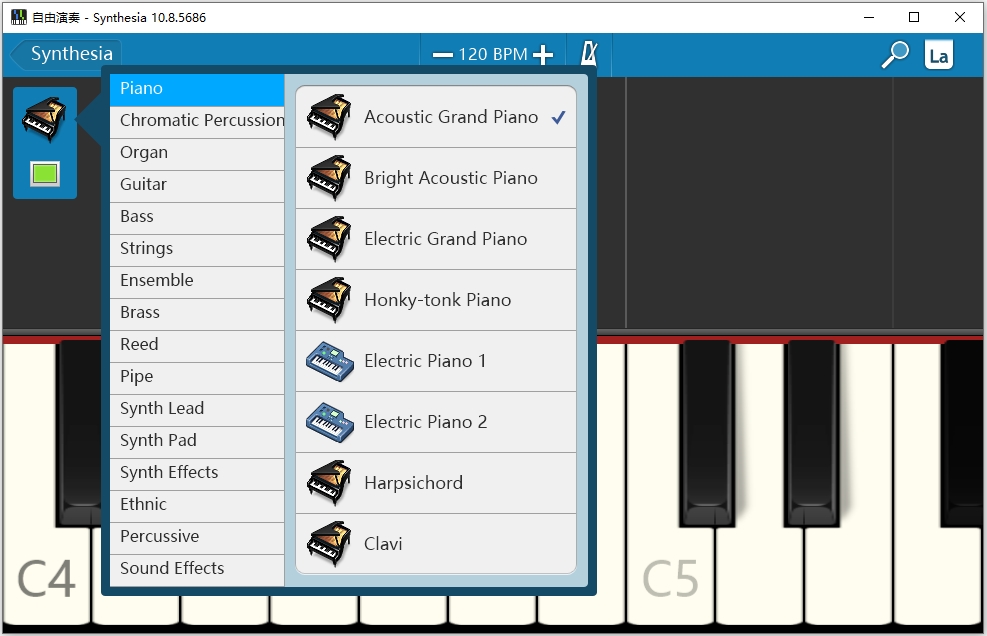
二、播放第一首歌
本指南向您展示如何开始在该软件中播放第一首歌曲。
1、合成显示音符下降。通常,左手是蓝色,右手是绿色。当一个方块有数字时,请用该手指弹奏。
(您的拇指为1,小指为5。)
2、就像块碰触屏幕键盘的顶部一样弹奏音符。如果您在“旋律练习”模式下演奏,则应弹奏的琴键上会出现彩色圆点。
3、单击或点击时间线(位于屏幕顶部附近)可让您在歌曲中四处跳动。如果想练习一首歌的特定部分而不必每次都播放整首歌,这非常方便。
4、您可以在控制栏上的BPM指示器左侧找到“暂停”按钮。选择它可以在暂停和恢复歌曲之间切换。
5、使用+和-按钮控制歌曲速度。始终缓慢播放歌曲,以使音符到达键盘的速度让您感到满意。始终最好地锻炼肌肉记忆以使其正确比赛,而不是试图玩得太快而犯错误!
6、左上方的“帮助”按钮显示了所有其他控件的功能。它还显示了更快地激活每个控件的快捷方式。随意浏览工具栏上的其余按钮。每种模式在激活后都包含更多说明。
7、右上方的放大镜图标可调整键盘缩放。
选择“仅歌曲”以仅放大歌曲使用的键。
“我的键盘”设置允许您仅查看键盘可以触及的音符。(当您连接数码钢琴时,此选项将出现在列表中。)
菜单底部的-和+按钮会逐步放大和缩小,以进行个性化缩放。在触摸屏上甚至更容易水平捏以快速而精确地控制缩放。
8、使用打字键盘上的PgUp和PgDown键(或在触摸屏上垂直捏住)来调整一次可以看到多少首歌曲。
显示更多歌曲可能有助于更好地了解即将发生的事情,但请注意不要使音符太小。
软件信息
相关推荐
更多版本